當入手新 iPhone 都會好奇要怎麼替蘋果手機關機?要是不曉得 iPhone 關機操作,或是碰見手機當機無法正常關機要如何替 iPhone 強制關機時,可以利用本文分享四招超實用關閉 iPhone 手機方法解決。
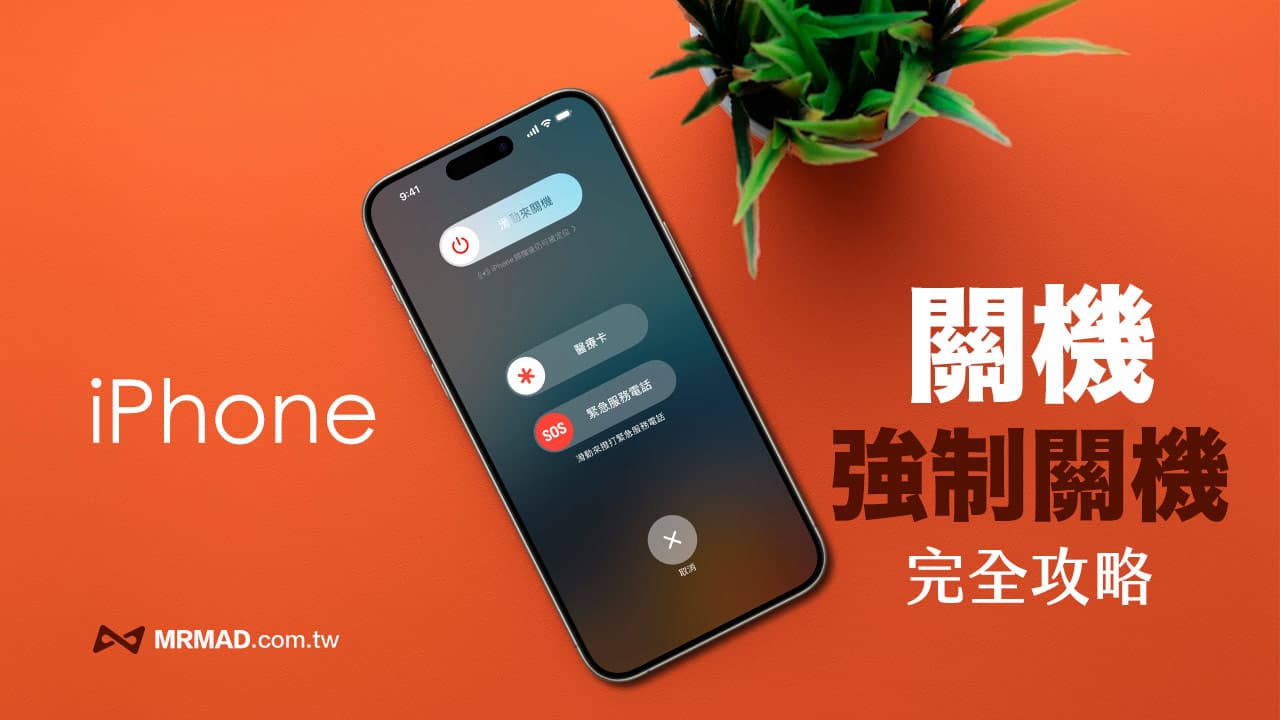
iPhone如何關機?
要是發現手機出問題想要替 iPhone 重新開機,要怎麼替 iPhone 關機呢?每款新舊 iPhone 機型的關機快捷鍵操作方式不同,要是使用 Face ID 機型不再是長按電源鍵才能關機,底下分享每款 iPhone 機型關機操作方法。
1. Face ID 機型關機快捷鍵操作方式
如果是用 iPhone X ~ iPhone 15 系列的 Face ID 機型關機鍵操作方式如下:
- 同時按壓「電源鍵」及「音量降低」或「音量調高」約兩秒。
- 會叫出關機選單功能。
- 往右拖曳「滑動來關機」就可將 iPhone 關機。

2. Touch ID 機種關機快捷鍵操作方式
要是使用 iPhone SE 或 iPhone 8 系列以下機型配備 Touch ID 指紋 Home 鍵關機,只要長按右側「電源鍵」不放直到出現關機選單功能後,往右滑動就能替 iPhone 關機。
適合機型:iPhone 6、iPhone 7、iPhone 8、iPhone SE 2代、iPhone 3代。
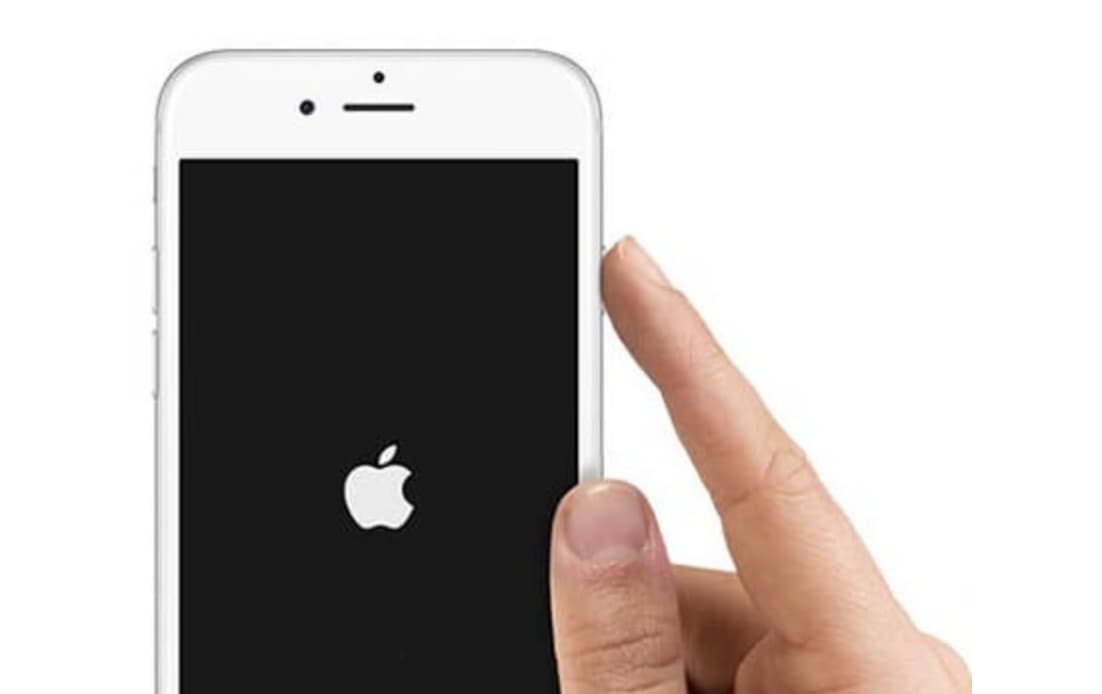
3. 使用 iOS 系統關機功能
利用 iOS 系統設定關機設定也能替 iPhone 關機,系統設定關機選項如下:
- 開啟 iOS 內建「設定」選擇「一般」
- 滑到底部選擇「關機」功能
- 畫面往右滑動就能實現關機 iPhone 。
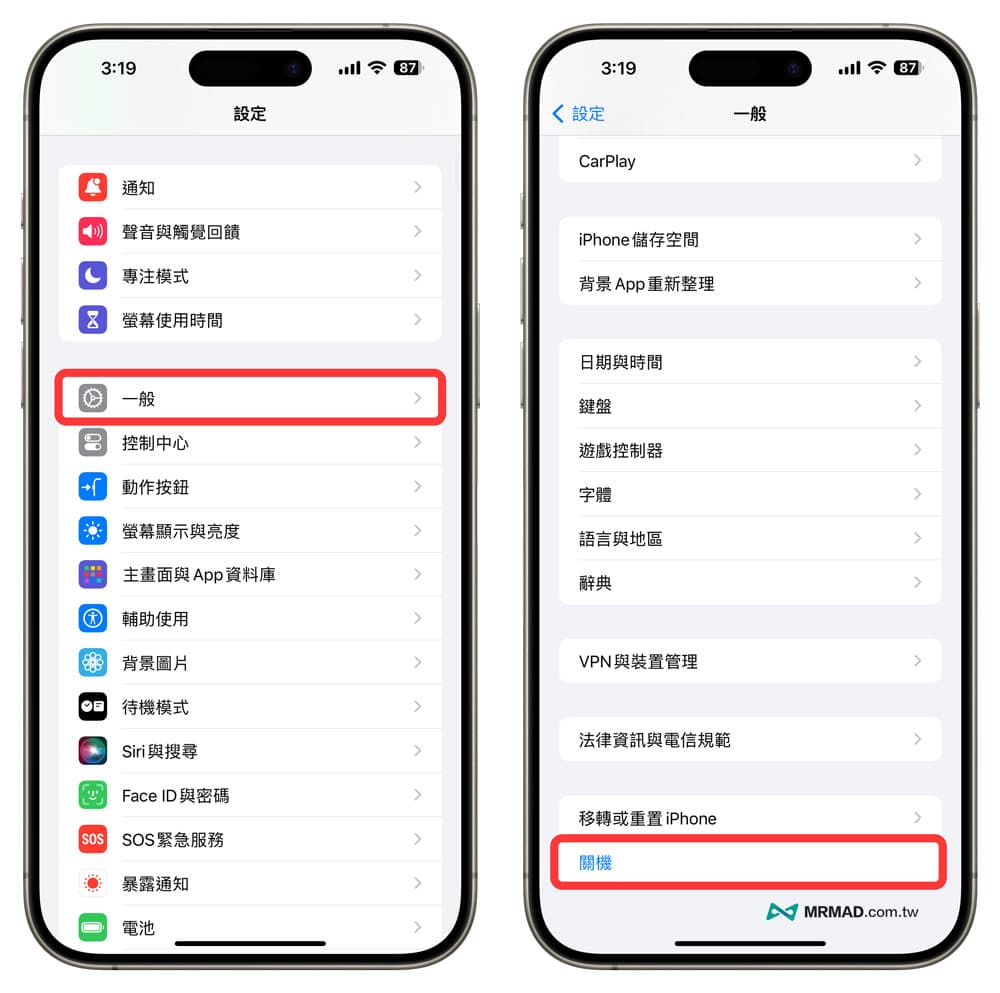
4. 利用 Siri 語音關機
只要拿起 iPhone 說「嘿Siri~關閉手機」,會看見 Siri 回應「確認一下,你要關閉此裝置的電源嗎?」,點選「確認」按鈕,就能實現 iPhone 關機指令。(要透過 Siri 語音關機不能透過長按 iPhone 側邊電源鍵叫出 Siri 避免會導致失敗。)
要是失敗詳細操作可參考:Siri關機和重開機怎麼説?iPhone靠兩句關鍵指令輕鬆實現
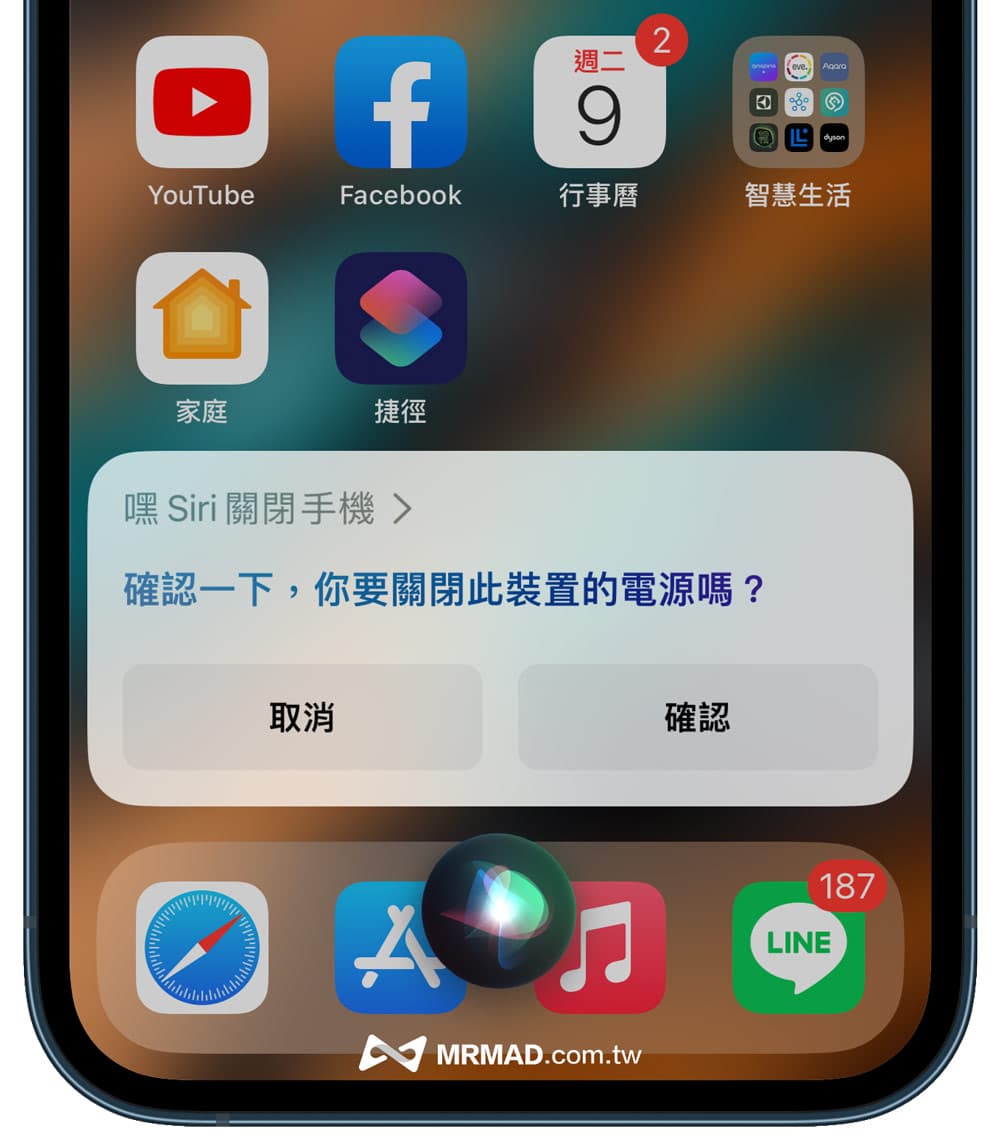
iPhone關機鍵沒反應?
如果iPhone側邊按鍵沒反應導致無法關機,最快速解決方法就是利用「iOS 系統關機功能」或「Siri關機指令來操作」,也建議按鍵有問題就建議趕緊替 iPhone 維修解決,如果想找 iPhone 維修中心,可參考「台灣 Apple 蘋果授權維修中心整理」。
如何替iPhone 強制關機? 完美解決關不了機問題
要是遇到 iPhone 當機或死機情況,點螢幕或按壓電源鍵都沒有任何回應,就可以嘗試利用底下方法替 iPhone 強制重開機。
1. 舊款iPhone強制重開機方式(Touch ID機種)
iPhone 6 或舊款機型重開機
iPhone 6 、iPhone SE 或舊款機型同時按住 「Power 鍵 + Home 鍵」不放約 5~10秒,持續到螢幕進入變黑後,重啟出現 Apple Logo(白蘋果、黑蘋果)畫面就可放開。
適合機型:iPhone 3/3GS、iPhone4/4s、iPhone 5/5s、iPhone 6/6s、iPhone SE 及 iPod Touch 全系列。
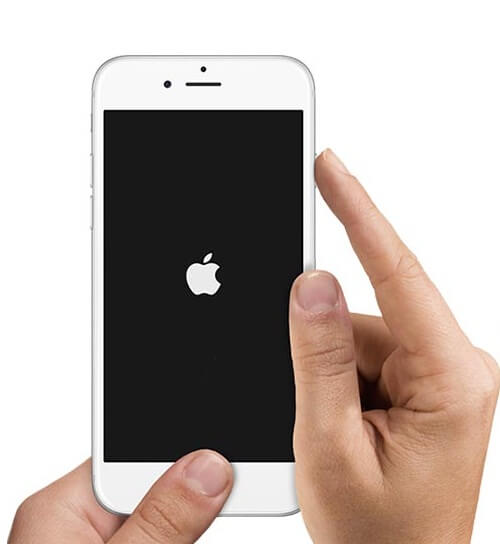
iPhone 7 系列機型重開機
- 同時按住 「Power 鍵 + 音量鍵(降低音量減)」不放約 5~10秒
- 持續到螢幕進入變黑後
- 重啟出現 Apple Logo(白蘋果、黑蘋果)畫面就可放開。
由於iPhone 7系列開始,HOME鍵已經被改成非按壓按鍵,按壓時只是內部的震動器回饋,因此不能再透過之前 iPhone 6s 之前的按壓方式,需要用新的方法才能替iPhone強制重開機。
適合機型:iPhone 7、iPhone 7 Plus 機型。
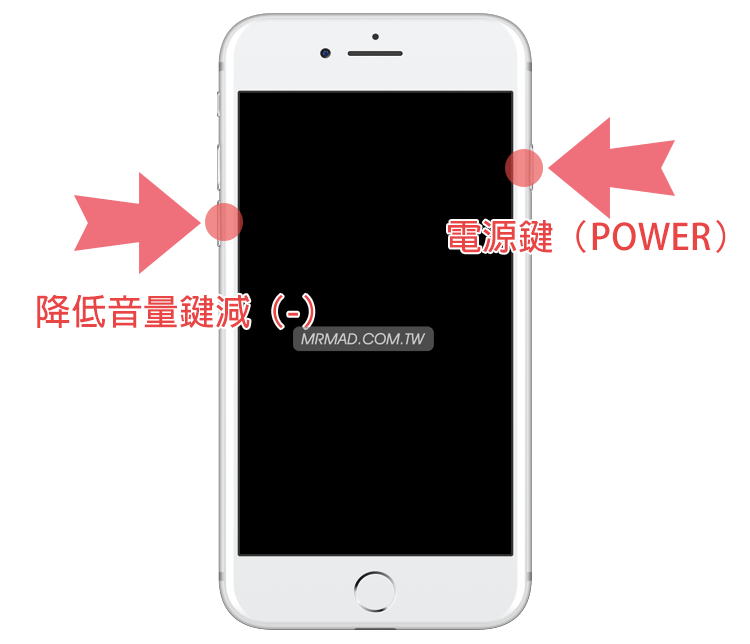
iPhone 8 系列機型重開機
要是 iPhone 8 系列或 iPhone SE 2代以上機型要強制關機或重開機,可以透過底下步驟操作:
- 按壓一下「音量鍵增加(+)」鍵。(不用持續壓住)
- 按壓一下「音量鍵降低(-)」鍵。(不用持續壓住)
- 最後長按壓右側的「電源」鍵約10秒後,直到螢幕變暗,出現Apple Logo(白蘋果、黑蘋果)在放開。
適合機型:iPhone 8、iPhone 8 Plus、iPhone SE 2、iPhone SE 3 機型。
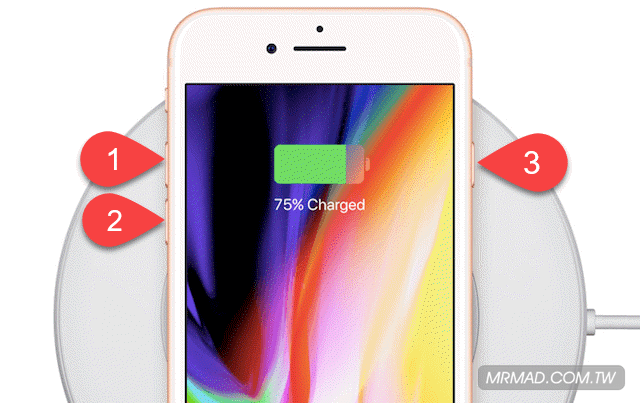
2. 替 Face ID 款 iPhone 強制重開機方法
- 按壓一下「音量鍵增加(+)」鍵。(不用持續壓住)
- 按壓一下「音量鍵降低(-)」鍵。(不用持續壓住)
- 最後長按壓右側的「電源」鍵約10秒後,直到螢幕變暗,出現Apple Logo(白蘋果、黑蘋果)在放開。
適合機型:iPhone X、iPhone 11、iPhone 12、iPhone 13、iPhone 14、iPhone 15 或新款 Face ID 機種。

3. 使用 Siri 語音指令替 iPhone 重開機
要是想將 iPhone 重開機也可以透過 Siri 語音指令來實現,只要對著手機説「嘿 Siri 重新啟動手機」,就會看見「確認一下,你要重新啟動此裝置嗎?」點擊「確認」後,就能實現 iPhone 重開機功能。
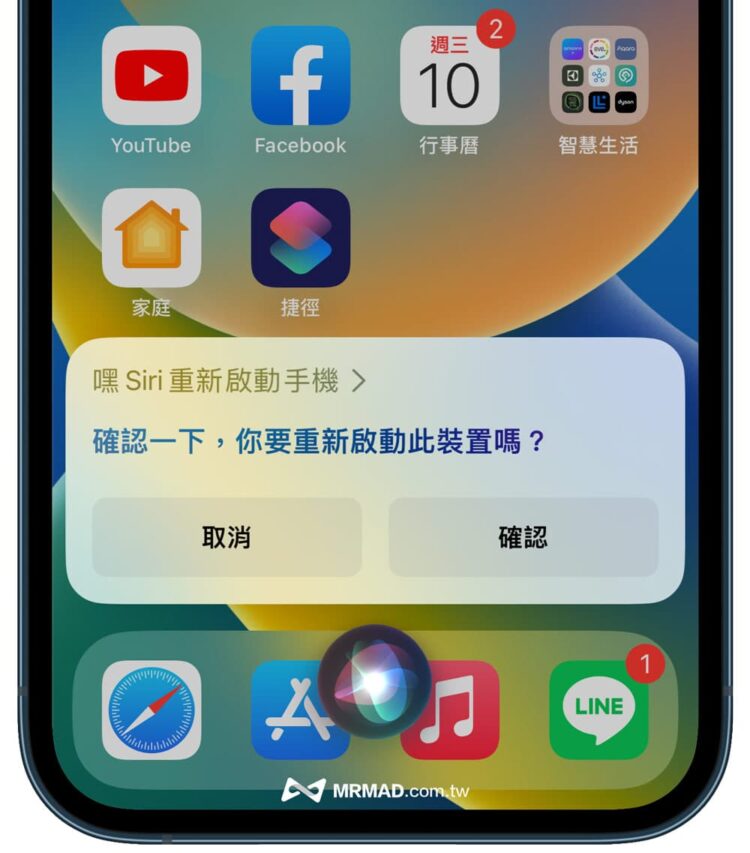
iPhone強制關機無效要怎麼解決?
要是 iPhone 出現當機現象,就算用 iPhone 強制關機也都沒有效果,就只能透過底下兩種方法解決:
使用電腦 iTunes / Finder 回復
就要透過電腦 iTunes / Finder 才能解決 iPhone 強制關機無效問題。要特別注意,要是用電腦替 iPhone 回復會導致手機內所有資料遺失,建議先再次嘗試看看強制替 iPhone 關機再試試看,避免 iPhone 所有資料遺失。
最後 iPhone 強制關機或重開還是無效,就要將 iPhone 連到電腦上,並透過 iTunes / Finder 還原資料,詳細操作可參考另一篇操作「iPhone / iPad 從備份、升級、DFU重刷到回復攻略教學」。
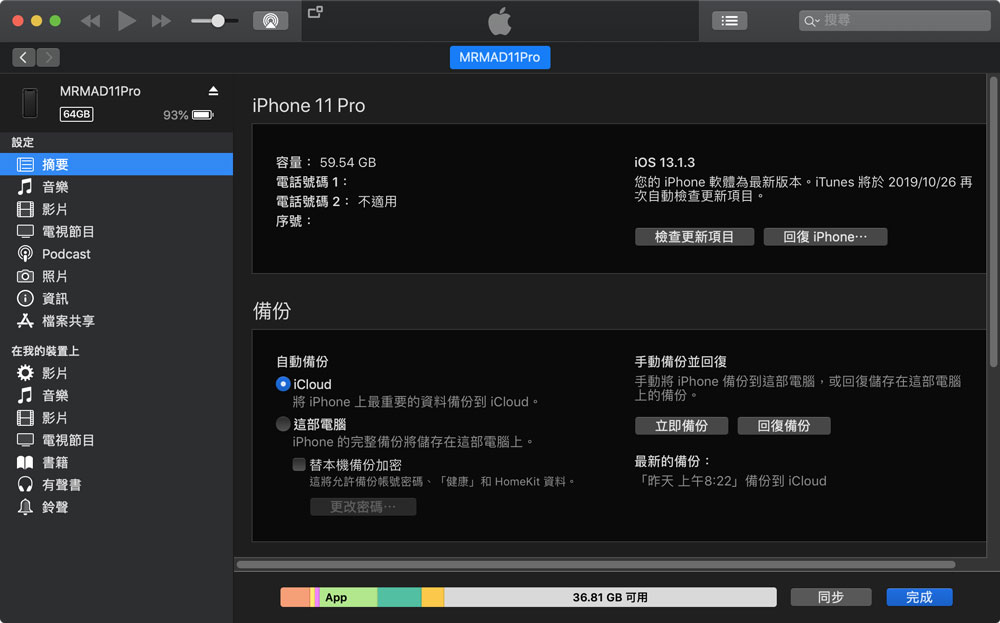
透過 Apple 授權維修中心維修檢測
要是以上方法都嘗試過後,依舊沒辦法解決正常 iPhone 關機或 iPhone 強制關機無效問題,那代表硬體設備有異常需要替 iPhone 送修或更換新電池,
建議在一年保固內先拿回蘋果授權維修中心檢測,要是非人為損壞都能夠免費維修或更換整新機,要是人為因素造成,就要支付故障維修費用,關於維修中心門市資訊也可以參考底下資料:
更多實用技巧推薦:
想了解更多Apple資訊、iPhone教學和3C資訊技巧,歡迎追蹤 瘋先生FB粉絲團、 訂閱瘋先生Google新聞、 Telegram、 Instagram以及 訂閱瘋先生YouTube。